Müəllif:
Judy Howell
Yaradılış Tarixi:
25 İyul 2021
YeniləMə Tarixi:
1 İyul 2024

MəZmun
Ofisdə və ya dostlarınızın əhatəsində bir-birinə göndərilən çox əyləncəli animasiya GIF-ləri varsa, bu animasiya GIF-lərindən birini də Gmail mesajına əlavə etmək istəyə bilərsiniz. Bununla birlikdə, GIF-i mesajınıza köçürsəniz, animasiya işləməyəcək və əlavə olaraq əlavə etsəniz, alıcılar onu görmək üçün qoşmanı açmalı olacaqlar. Bir hərəkətli GIF-i birbaşa Gmail e-poçtuna necə əlavə etmək olar?
Addımlamaq
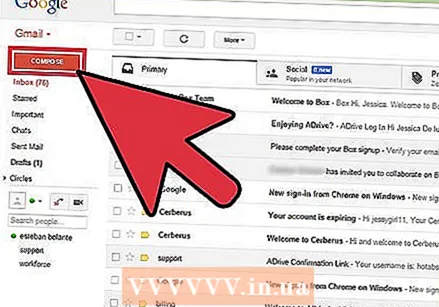 E-poçtunuzu yazın. Bunun necə işlədiyini bilirsən; Gmail hesabınıza daxil olun, Bəstələyin və ya Cavab vurun və e-poçtunuzu istədiyiniz kimi yazın. Bunu GIF-i əlavə etdikdən sonra da edə bilərsiniz, seçim sizinindir!
E-poçtunuzu yazın. Bunun necə işlədiyini bilirsən; Gmail hesabınıza daxil olun, Bəstələyin və ya Cavab vurun və e-poçtunuzu istədiyiniz kimi yazın. Bunu GIF-i əlavə etdikdən sonra da edə bilərsiniz, seçim sizinindir!  GIF-i tap. Daşınan GIF-lər İnternet üzərindən ünsiyyətin daimi bir hissəsinə çevrilmişdir. Milyonlarla insan əyləncəli və əyləncəli cizgi filmləri yaratmaq üçün vaxt və səy sərf edirlər. Hansı GIF'i istədiyinizi bilmirsinizsə, vebdə bir şəkil tapa bilərsiniz. Kimi bir axtarış keçir gülməli gif və ya əyləncə gif və ya pişik zəhəri, sizin üçün doğru mesajı çatdıran GIF tapacağınıza əminsiniz.
GIF-i tap. Daşınan GIF-lər İnternet üzərindən ünsiyyətin daimi bir hissəsinə çevrilmişdir. Milyonlarla insan əyləncəli və əyləncəli cizgi filmləri yaratmaq üçün vaxt və səy sərf edirlər. Hansı GIF'i istədiyinizi bilmirsinizsə, vebdə bir şəkil tapa bilərsiniz. Kimi bir axtarış keçir gülməli gif və ya əyləncə gif və ya pişik zəhəri, sizin üçün doğru mesajı çatdıran GIF tapacağınıza əminsiniz. 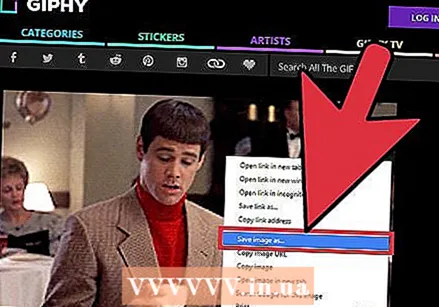 GIF-i kompüterinizdə saxlayın və ya dəqiq URL tapın. E-poçtunuza hərəkətli GIF əlavə etmək üçün onu yadda saxlamalısınız. Kopyalamaq və yapışdırmaq kifayət deyil, mesajınızda yalnız hərəkətsiz bir şəkil əldə edirsiniz, bu da daha az əyləncəlidir.
GIF-i kompüterinizdə saxlayın və ya dəqiq URL tapın. E-poçtunuza hərəkətli GIF əlavə etmək üçün onu yadda saxlamalısınız. Kopyalamaq və yapışdırmaq kifayət deyil, mesajınızda yalnız hərəkətsiz bir şəkil əldə edirsiniz, bu da daha az əyləncəlidir. - GIF-in URL-i ilə şəkli əlavə edə bilərsiniz, lakin bu yalnız şəklin dəqiq URL-sinə sahib olduğunuz halda mümkündür. Beləliklə, GIF-i olan veb səhifəyə keçid işləməyəcəkdir. Doğru siçan düyməsini basaraq Gif düyməsini basaraq dəqiq URL tapa bilərsiniz Şəkil URL-sini kopyalayın seçmək üçün. Bunu çətin hesab edirsinizsə, faylı masaüstünüzdə saxlamaq yaxşıdır.
- Sənədi kompüterinizə saxlamaq üçün şəklin üzərinə sağ vurun və seçin Şəkli əvvəlki kimi saxla. Təsviri masaüstünüz kimi asanlıqla əldə edə biləcəyiniz bir yerə yazın. Göndərdikdən sonra faylı silə bilərsiniz.
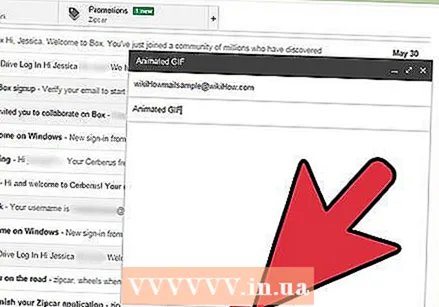 Üçün işarəni vurun Fotoşəkil daxil edin Gmail-də. Bu, yuxarıda bir günəşi olan bir dağa bənzəyir və yazdığınız e-poçtun altındadır. Tıkladıqdan sonra şəklinizi seçmək üçün daha kiçik bir ekran açılacaqdır.
Üçün işarəni vurun Fotoşəkil daxil edin Gmail-də. Bu, yuxarıda bir günəşi olan bir dağa bənzəyir və yazdığınız e-poçtun altındadır. Tıkladıqdan sonra şəklinizi seçmək üçün daha kiçik bir ekran açılacaqdır. 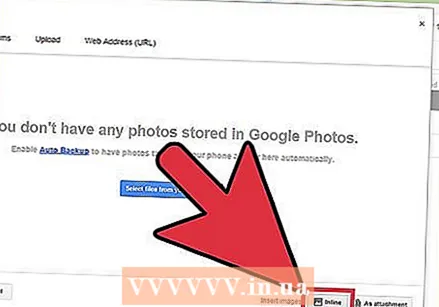 Əmin olun Şəkillər daxil edin sağ altdakı seçim Xətdə dövlət. Əks təqdirdə GİF əlavə olaraq əlavə ediləcək və alıcılar onu görmək üçün onu açmalı olacaqlar.
Əmin olun Şəkillər daxil edin sağ altdakı seçim Xətdə dövlət. Əks təqdirdə GİF əlavə olaraq əlavə ediləcək və alıcılar onu görmək üçün onu açmalı olacaqlar. 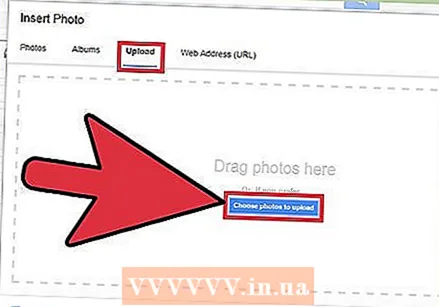 GIF seçin. GIF əlavə etmək üçün işləyən iki seçim var: seçim edə bilərsiniz yükləmək GIF-i kompüterinizdə və ya daha əvvəl saxlamısınızsa Veb ünvanı URLşəklin dəqiq URL-si varsa.
GIF seçin. GIF əlavə etmək üçün işləyən iki seçim var: seçim edə bilərsiniz yükləmək GIF-i kompüterinizdə və ya daha əvvəl saxlamısınızsa Veb ünvanı URLşəklin dəqiq URL-si varsa. - Yükləməyi seçsəniz, istədiyiniz GIF-i yükləmə pəncərəsinə sürükləyə və ya yükləmək üçün fotoşəkilləri seçin düyməsini basa bilərsiniz.GIF seçin və Aç düyməsini basın. Sonra fayl avtomatik olaraq e-poçtunuza əlavə olunmalıdır. Əks halda, yükləməni təsdiqləmək üçün Taxmaq düyməsini vurun.
- Bir veb ünvan istifadə etməyi seçsəniz, şəklin dəqiq URL-sini mətn blokuna yapışdırın. URL düzgündürsə, görüntünün önizlənməsi görünəcək. Sonra e-poçt daxil etmək üçün pəncərədə Taxmaq vurun.
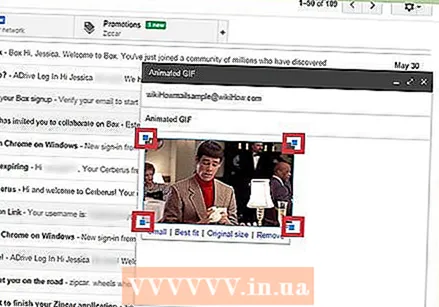 Lazım gələrsə GIF-in ölçüsünü və yerini tənzimləyin. Təsviri vurun, mavi bir çərçivə ilə əhatə olunacaq. Daha sonra görüntünün ölçüsünü dəyişdirmək üçün küncləri çəkib şəkli hərəkət etdirmək üçün vurub sürükləyə bilərsiniz. Məsələn, təklif olunan Gmail seçimlərindən də seçə bilərsiniz kiçik, ən yaxşı seçimdir və orijinal ölçüsü. GIF-in altında görünən linki istifadə edərək, lazım gələrsə şəkli də silə bilərsiniz.
Lazım gələrsə GIF-in ölçüsünü və yerini tənzimləyin. Təsviri vurun, mavi bir çərçivə ilə əhatə olunacaq. Daha sonra görüntünün ölçüsünü dəyişdirmək üçün küncləri çəkib şəkli hərəkət etdirmək üçün vurub sürükləyə bilərsiniz. Məsələn, təklif olunan Gmail seçimlərindən də seçə bilərsiniz kiçik, ən yaxşı seçimdir və orijinal ölçüsü. GIF-in altında görünən linki istifadə edərək, lazım gələrsə şəkli də silə bilərsiniz. - Gif-i daşımaq istəyirsinizsə, e-poçtun başqa bir hissəsinə sürükləyə və ya daha asan tapsanız mətni köçürə bilərsiniz.
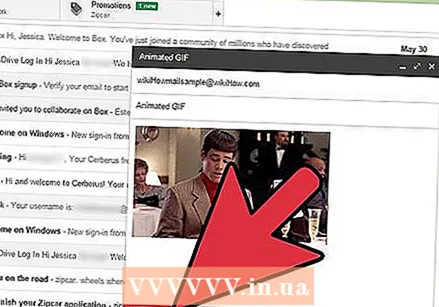 E-poçtunuzu göndərin! Mesajı yazdıqdan, alıcıları əlavə edib cizgi GIF-i əlavə etdikdən sonra e-poçtunuzu göndərmək üçün Göndər düyməsini vurun. Dostlarınız və həmkarlarınız tezliklə mesajınızı güldürməli olacaqlar.
E-poçtunuzu göndərin! Mesajı yazdıqdan, alıcıları əlavə edib cizgi GIF-i əlavə etdikdən sonra e-poçtunuzu göndərmək üçün Göndər düyməsini vurun. Dostlarınız və həmkarlarınız tezliklə mesajınızı güldürməli olacaqlar.



